så här komprimerar du SWF-filer på Windows och Mac
SWF-filen är ett Adobe Flash-filformat som används vildt för att skapa applikationer. Nackdelen är att SWF-filer vanligtvis upptar mycket lagringsutrymme på din dator. När du hanterar ett jätteprojekt varnas du för att din C-enhet är full. Oroa dig inte. Du kan komprimera SWF-filerna för att spara lagring och fortsätta med din uppgift. Men hur man komprimerar SWF-filer? Denna artikel kommer att visa dig 2 effektiva sätt att förverkliga det.

komprimera SWF
Del 1: Så här komprimerar du SWF-filer Online gratis
du kan enkelt komprimera SWF-filer med några professionella webbaserade verktyg. AnyMP4 Online Video Compressor är en av de bästa SWF-kompressorerna Online för dig. Även en nybörjare kan utnyttja det välorganiserade gränssnittet och följa de enkla bearbetningsstegen. Det är också gratis att använda.
Viktiga Funktioner
- 1. Den stöder komprimering av SWF-filer utan någon storleksgräns.
- 2. Justera upplösningen och bithastigheten fritt.
- 3. Omedelbart producera komprimerad SWF för dig att ladda ner
- 4. Spara de komprimerade SWF-filerna i olika format.
- 5. Få tillgång till SWF-kompressorn utan nedladdning eller inköp.
här är stegen för att komprimera SWF-filer online
Steg 1. Gå till https://www.anymp4.com/online-video-compressor/ i din webbläsare. Klicka på knappen Starta gratis kompressor och sedan kan du lägga till SWF-filer som du vill komprimera genom bläddringsfönstret.

Steg 2. På gränssnittet kan du se detaljerna i SWF-filen som storlek, längd, Upplösning och bithastighet. Du kan justera storleken genom att ändra kompressionsförhållandet. Dra bara pricken till höger om storleksfältet.

Steg 3. Sedan kan du välja exportfilformat, upplösning och bithastighet i gränssnittet. Slutligen klickar du bara på Komprimera-knappen. Ett bekräftelsemeddelande dyker upp när komprimeringen är klar och du kan hitta den komprimerade SWF-filen i mappen du ställer in.

det är ett enkelt sätt för dig att komprimera SWF-filer online. Men det här verktyget erbjuder dig inte mer professionella funktioner för att redigera SWF-filer.
del 2: komprimera SWF-filer med redigeringsfunktioner
för att komprimera och redigera dina SWF-filer behöver du kraftfull programvara. AnyMP4 Video Converter Ultimate är ett idealiskt val för dig. Dess olika redigerings-och komprimeringsfunktioner gör att du kan trimma, rotera, beskära och lägga till vattenstämpel och undertexter för dina SWF-filer.
Viktiga Funktioner
- 1. Komprimera och spara SWF-filer utan att förlora kvalitet.
- 2. Flera redigeringsfunktioner inklusive klippa, slå samman, beskära, lägga till specialeffekter, etc.
- 3. Förbättra videokvaliteten efter SWF-komprimering.
- 4. Konvertera SWF-filer till andra format som MOV, AVI, MKV, WMV, etc.
Steg 1. Ladda ner och starta AnyMP4 Video Converter Ultimate. Innan du redigerar kan du välja mappen för att spara den exporterade SWF-filen. Klicka på menyikonen längst upp i gränssnittet och klicka på Preference-knappen i den. Du kan ställa in utmatningsmappen på Konverteringsgränssnittet.
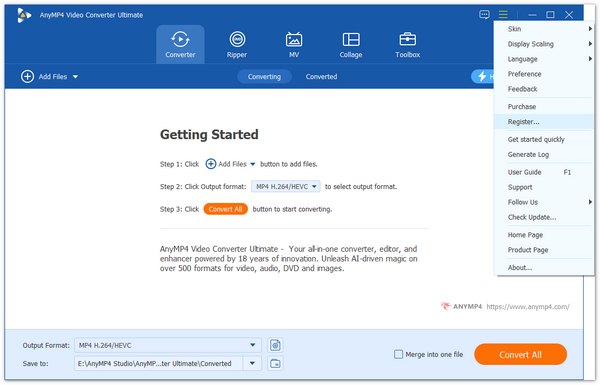
Steg 2. Sedan kan du lägga till SWF-filen du vill redigera och komprimera. Klicka på knappen Konvertera i huvudgränssnittet och klicka sedan på knappen Lägg till filer. Du kan välja SWF-filen i bläddringsfönstret.

Steg 3. För att klippa din SWF-fil måste du klicka på saxikonen. Sedan kan du klippa din SWF-fil genom att ställa in start-och slutpunkter eller direkt dra klipparen på tidslinjen. Efter all redigering klickar du på Spara-knappen. Sedan kan du klicka på stjärnikonen för att komma in i redigeringsgränssnittet. Du kan också rotera och lägga till vattenstämplar, filter och undertexter i den.

Steg 4. Innan du komprimerar måste du exportera SWF-filen. Om du klickar på knappen Konvertera alla sparas filen i mappen du ställer in. Då ska du klicka på verktygslådan och klicka sedan på Videokompressorn i den. När du har lagt till SWF-filen kan du justera parametrarna som storlek, format och upplösning.

Steg 5. Innan komprimering kan du klicka på förhandsgranskningsknappen för att förhandsgranska din SWF-video. Klicka sedan på Komprimera-knappen för att exportera den.
del 3: Vanliga frågor om komprimering av SWF-filer
1. Vilka program kan öppna SWF-filer på datorn?
Adobe Flash Player stöder inte SWF längre sedan 2021. Så du behöver ett professionellt verktyg, som VLC, SWF File Player och Lightspark, för att öppna SWF-filer.
2. Sparas SWF-filer för att öppna?
ibland kan SWF-filer innehålla vissa virus eller skadliga koder. För din säkerhet är det bättre för dig att se till att antivirusprogrammet fungerar när du öppnar SWF-filer.
3. Hur kan jag konvertera SWF-filer till MP4?
de 2 verktygen som nämns ovan kan konvertera SWF-filer till olika format inklusive MP4. Du kan välja MP4 som utgångsformat i gränssnittet före SWF-komprimering.